So brennen Sie eine MP3-CD im Windows Media Player 12
Was Sie wissen sollten
- Gehe zu Brennen und stellen Sie den Brennmodus auf Datendisk. Ziehen Sie MP3-Dateien in Brennliste. Legen Sie eine leere CD-R oder CD-RW ein und wählen Sie Brennen starten.
- Brennmodus ändern: Wählen Sie die Brennoptionen Dropdown-Menü und wählen Sie Daten-CD oder -DVD. Der Modus wechselt zu Datendisk.
- Daten auf einer Disc löschen: Klicken Sie mit der rechten Maustaste auf den Laufwerksbuchstaben im linken Bereich, der der optischen Disc zugeordnet ist, und wählen Sie Disk löschen.
Wenn Ihr Computer über ein CD-RW-Laufwerk verfügt, können Sie MP3-CDs Stunden Musik enthalten. So brennt man MP3s auf eine Daten-CD im Windows Media Player 12.
So brennen Sie eine MP3-CD im Windows Media Player
Um Audio-CDs mit Windows Media Player zu brennen, gehen Sie folgendermaßen vor:
-
Starten Sie den Windows Media Player und wählen Sie das Brennen Tab in der oberen rechten Ecke.
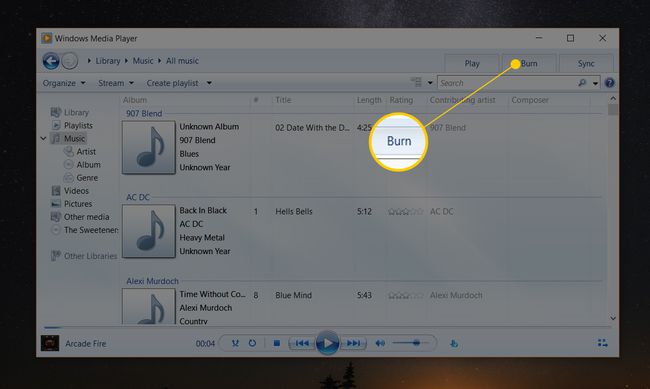
-
Stellen Sie den Brennmodus auf Datendisk. Wenn es heißt Audio-CD, es ist noch nicht fertig. Um den Brennmodus zu ändern, wählen Sie die
Brennoptionen Dropdown-Menü in der oberen rechten Ecke und wählen Sie Daten-CD oder -DVD. Der Modus sollte sich ändern zu Datendisk.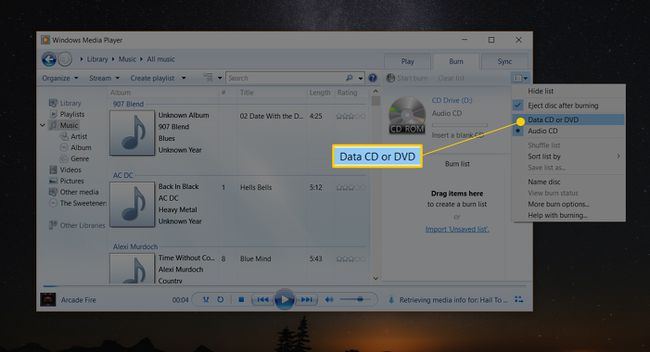
Suchen Sie im linken Fenster des Windows Media Players die MP3-Dateien, die Sie auf die CD kopieren möchten.
-
Ziehen Sie einzelne Dateien, komplette Alben, Playlists oder Liederblöcke per Drag & Drop in das Brennliste auf der rechten Seite von WMP.
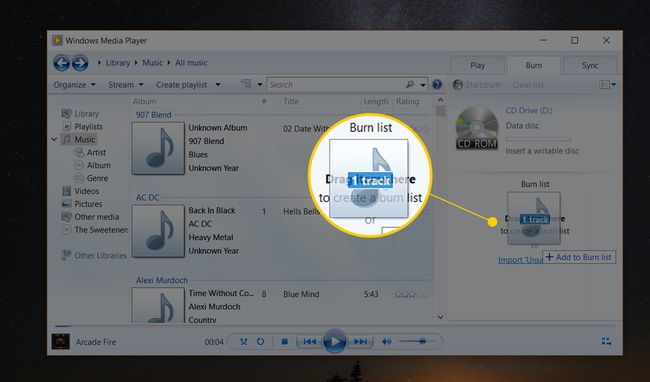
Um mehrere Titel auszuwählen, die nicht nebeneinander liegen, halten Sie die Strg Taste während der Titelauswahl.
-
Legen Sie eine leere CD-R oder eine wiederbeschreibbare Disc (CD-RW) in das Optisches Laufwerk.
Um die Daten auf der Disc zu löschen, klicken Sie mit der rechten Maustaste auf den Laufwerksbuchstaben im linken Bereich, der der optischen Disc zugeordnet ist, und wählen Sie Disk löschen.
-
Auswählen Brennen starten im rechten Bereich und warten Sie, bis der Brennvorgang abgeschlossen ist.
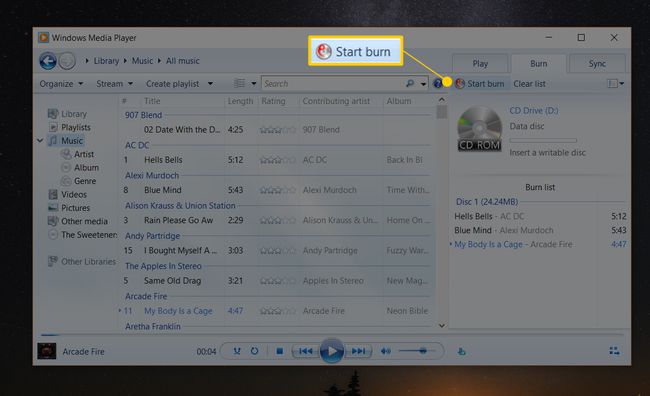
Einige CD-Player können nur Audio-Discs lesen, keine Daten-Discs. Sehen Sie in der Dokumentation Ihres Soundsystems nach, ob Sie MP3-CDs abspielen können.
